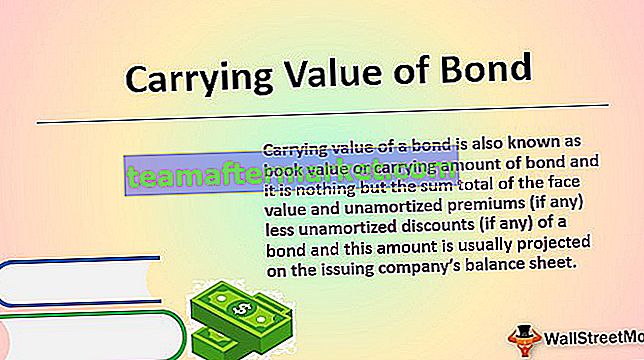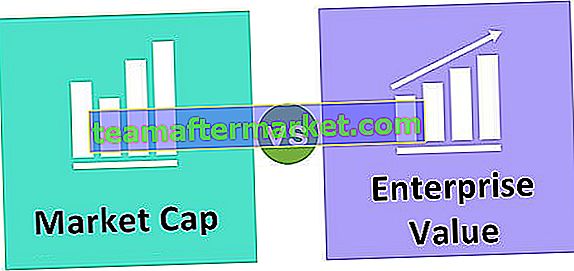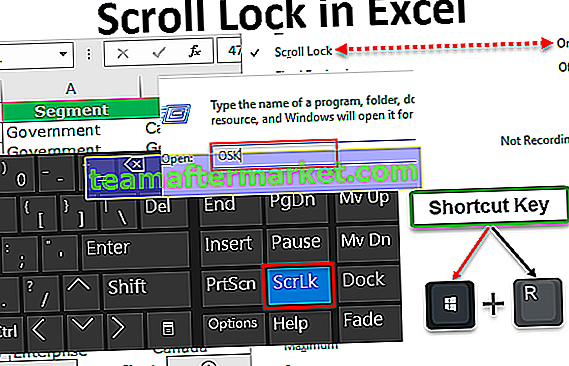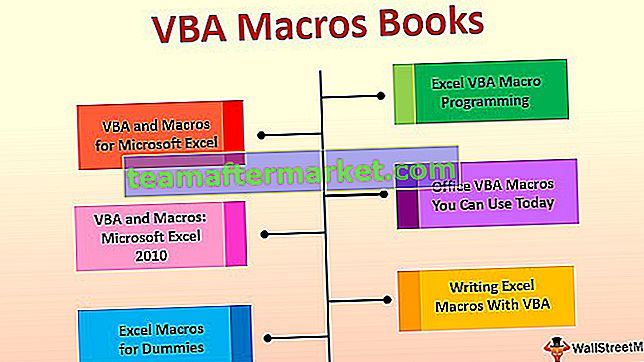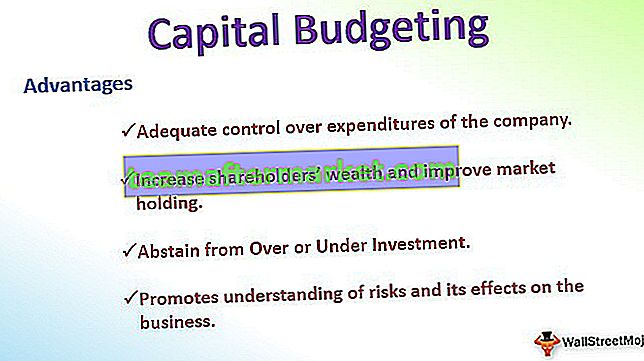Medianfunktion in Excel
Die Medianfunktion in Excel gibt den Median eines beliebigen Satzes von Zahlen an und wird als statistische Funktion kategorisiert. Der Median einer bestimmten Zahl ist die Zahl in der Mitte des Satzes. MEDIAN erleichtert die zentrale Tendenz, dh die Position des Zentrums einer Gruppe von Zahlen in einer statistischen Verteilung.
MEDIAN Formel in Excel
Unten ist die MEDIAN-Formel in Excel.

Argumente für die MEDIAN-Formel:
number_1, number_2,…, number_n: Satz von Zahlen oder Zellreferenzen, die numerische Werte angeben, für die der Median berechnet werden soll.
Es muss mindestens eine Nummer angegeben werden. Nachfolgende Nummern sind optional. In der Medianfunktion können maximal 255 Zahlen angegeben werden. Die Eingabe kann entweder Zahlen, Namen, Arrays oder Zellreferenzen sein, die Zahlen enthalten. Alle logischen Werte und Textdarstellungen von Zahlen, die direkt als Eingabe eingegeben wurden, werden ebenfalls von der Medianfunktion gezählt.
Ausgabe:
MEDIAN berechnet den Median der angegebenen Zahlen. Genau die Hälfte der eingegebenen Zahlen hat Werte, die größer als der Median sind, und die Hälfte der Zahlen hat Werte, die kleiner als der Median sind. Wenn es eine gerade Anzahl von Eingaben gibt, berechnet die MEDIAN-Funktion den Durchschnitt der beiden Zahlen in der Mitte. Angenommen, es werden insgesamt sechs Zahlen als Eingabe angegeben, dann gibt der MEDIAN den Durchschnitt der 3. und 4. Zahl zurück. Die MEDIAN-Funktion ordnet zuerst die eingegebenen numerischen Werte in aufsteigender Reihenfolge neu an und identifiziert dann den mittleren Wert.
Illustration
Angenommen, Sie möchten den Median der Zahlen {2, 3, 4, 5, 6} ermitteln. Diese Nummern sind in Zelle B3: B7 angegeben.

Zur Berechnung der Medianfunktion können Sie die folgende MEDIAN-Formel verwenden:
= MEDIAN (B3: B7)

Die MEDIAN-Formel gibt den Mittelwert zurück, dh 4.

Anstelle von Zellreferenzen können Sie die Eingabewerte direkt wie folgt angeben:
= MEDIAN (2, 3, 4, 5, 6)

Diese MEDIAN-Formel in Excel gibt dieselbe Ausgabe zurück.

Wenn Sie eine gerade Anzahl von Werten als Argument verwenden, z. B. {2, 3, 4, 5, 6, 7}, gibt die MEDIAN-Formel den Durchschnitt der beiden mittleren Werte 4 und 5 aus.

das ist 4.5.

Angenommen, Sie geben die neun Argumente {3, 8, 4, 12, 14, 5, 1, 2, 10} an, die nicht in aufsteigender Reihenfolge angeordnet sind. MEDIAN ordnet sie selbst in aufsteigender Reihenfolge neu an: {1, 2, 3 , 4, 5, 8, 10, 12, 14} und geben dann den 5. Wert zurück, dh 5, anstatt 14 als Ausgabe zu geben.

Ausgabe:

Wie verwende ich die MEDIAN-Funktion in Excel?
Die MEDIAN Excel-Funktion ist sehr einfach und benutzerfreundlich. Lassen Sie uns die Funktionsweise der MEDIAN-Funktion anhand einiger Beispiele verstehen.
Die Medianfunktion in Excel gibt ein Maß für die zentrale Tendenz oder den Durchschnittswert und ist am besten geeignet, wenn die Daten verzerrt sind oder außergewöhnlich hohe oder niedrige Werte enthalten. MEDIAN ist das am besten geeignete Maß für Daten, die auf einer Ordnungsskala klassifiziert sind. Die MEDIAN-Funktion in Excel kann verwendet werden, um den Median von Umsatz, Einnahmen oder Ausgaben zu ermitteln.
Sie können diese MEDIAN Function Excel-Vorlage hier herunterladen - MEDIAN Function Excel-VorlageBeispiel 1
Angenommen, Sie haben die Verkaufsdaten für verschiedene Produkte Ihres Unternehmens. Die Daten sind in Zelle B4: B17 angegeben.

Nun möchten Sie den Medianumsatz berechnen. Dazu können Sie die MEDIAN-Formel in Excel verwenden:
= MEDIAN (B4: B17)

und drücken Sie die Eingabetaste. Es wird der Median zurückgegeben.

Beispiel 2
Angenommen, Sie haben die Größe von 12 Schülern in Zelle C4: C15. Sie möchten die mittlere Größe der Schüler berechnen.

Um die mittlere Höhe zu berechnen, können Sie die MEDIAN-Formel in Excel verwenden:
= MEDIAN (C4: C15)

Es wird 167 zurückgeben.

Beispiel 3
Angenommen, Sie haben die Benzinpreise verschiedener Städte des Landes für zwei verschiedene Monate, wie unten gezeigt.

Jetzt möchten Sie die mittleren Benzinpreise für beide Monate berechnen und dann die Preise anhand ihrer mittleren Werte vergleichen.
Um die Medianpreise für August zu berechnen, können Sie die MEDIAN-Formel in Excel verwenden:
= MEDIAN (C4: C17)

und drücken Sie die Eingabetaste. Es gibt den Median für August, dh 82,42

In ähnlicher Weise können Sie den Median für Sep mithilfe der MEDIAN-Formel in Excel ermitteln:
= MEDIAN (D4: D17)

Es wird 82.365 zurückgegeben

Um herauszufinden, welcher Monat den größeren Medianwert hatte, können Sie den Index verwenden:
= INDEX (F4: F5, MATCH (MAX (G4: G5), G4: G5, 0))

welches im August zurückkehren wird.

Beispiel 4
Angenommen, Sie haben die Noten, die die Schüler einer Klasse erhalten haben. Die Markierungen sind in Zelle D4: D23 angegeben.

Nun möchten Sie die Noten mit den erhaltenen Medianmarken vergleichen. Wenn die erzielten Noten größer als der Median sind, wird der Schüler als überdurchschnittlich und andernfalls als unterdurchschnittlich eingestuft.
Dazu können Sie die folgende MEDIAN-Formel verwenden:
= IF (D4> = MEDIAN ($ D $ 4: $ D $ 23), "Überdurchschnittlich", "Unterdurchschnittlich")

und drücken Sie die Eingabetaste. Es wird die Leistung für den 1. Schüler zurückgegeben.

Jetzt können Sie es einfach auf den Rest der Schüler ziehen, um die Leistung jedes einzelnen Schülers zu erhalten.

Lassen Sie uns die MEDIAN-Formel im Detail sehen.
MEDIAN ($ D $ 4: $ D $ 23) berechnet den Median der von den Schülern erzielten Noten. Hier liegt der Median bei 74,4.
WENN (D4> = MITTEL ($ D $ 4: $ D $ 23), „Überdurchschnittlich“, „Unterdurchschnittlich“) bedeutet, dass wenn die vom Schüler erzielten Noten größer als der Median sind, er überdurchschnittlich zurückgibt, andernfalls wird er zurückgegeben Rendite unter dem Durchschnitt.
Beispiel # 5
Angenommen, Sie haben das monatliche Gehalt einer Abteilung Ihres Unternehmens. Das Gehalt ist in Zelle B4: B13 angegeben.

Nun sind Sie daran interessiert, die zentrale Tendenz des gegebenen Gehalts zu berechnen. Sie haben entschieden, dass Sie den Median berechnen, wenn die Standardabweichung größer als ein Drittel des Mittelwerts ist, andernfalls berechnen Sie den Mittelwert.
Dazu können Sie die MEDIAN-Formel in Excel verwenden:
= IF (STDEV (C4: C13)> (DURCHSCHNITT (C4: C13) / 3), MITTEL (C4: C13), DURCHSCHNITT (C4: C13))

In diesem Fall beträgt die Standardabweichung 29959 und der Mittelwert 28300, was deutlich zeigt, dass die Daten eine sehr hohe Standardabweichung aufweisen. Die Standardabweichung ist in diesem Fall größer als ein Drittel des Mittelwerts und gibt daher den Medianwert an, dh 15000.

Dinge, an die man sich erinnern sollte
- Die Medianfunktion in Excel gibt den Median eines bestimmten Satzes von Zahlen an.
- Mindestens eine Zahl sollte als Eingabe für die Median-Excel-Funktion angegeben werden.
- Als Eingabe für die Medianfunktion in Excel können maximal 255 Zahlen angegeben werden.
- Die Eingabe kann entweder Zahlen, Namen, Arrays oder Referenzen sein, die Zahlen enthalten.
- Logische Werte werden auch von der Medianfunktion in Excel als Zahlen gezählt.